12.2 Drucken über Wi-Fi
Das Drucken über WLAN wird direkt aus dem Modul GP EinlagenDruck 24/7 im GP Manager gestartet und die Datei wird automatisch in den internen Speicher des Druckers übertragen.
| 1 | |||
| Zunächst sucht das Programm nach Ihren installierten Druckern. In der Liste am linken Rand werden alle installierten Drucker angezeigt. Je Drucker werden der Name des Druckers (1), der aktuelle Status des Druckers (2), die verbleibende Druckzeit (3) und der Name der Druckdatei (4) angezeigt. In diesem Modul wird automatisch Ihre Druckdatei (.crypted) erstellt, außer Sie haben die Automatik (5) ausgestellt. In dem oberen Reiter sehen Sie die Kategorien Slicen (6), Neu (7) und Erledigt (8) aufgeführt. Sie sehen in der Tabelle Ihre Liste mit konstruierten Einlagen. Über einen Doppelklick können Sie einen Auftrag auswählen und die Einlage wird im Ansichtsfenster dargestellt. Die Ansichten können über die Button neben dem Ansichtsfenster geändert werden. Die Software sucht automatisch nach neu erstellten Dateien. Diese Dateien werden über einen Webservice an Create it Real geschickt und online gesliced. Der jeweilige Status für die linke und rechte Einlage wird Ihnen in der Tabelle unter Links und Rechts angezeigt Ein Paar Einlagen, dass Sie gerade aus InsoleCAD in dieses Modul geschickt haben, wird zunächst unter Slicen (6) aufgeführt mit dem Status „New“. Wenn Sie Automatisch Slicen (5) aktiviert haben, beginnt das Programm sofort mit dem Slicingprozess Ist die Automatik eingeschaltet so wird der nächste Druckauftrag automatisch an den nächsten freien Drucker gesendet. Der Drucker zeigt an, dass ein Druck über Wi-Fi gestartet wird. | 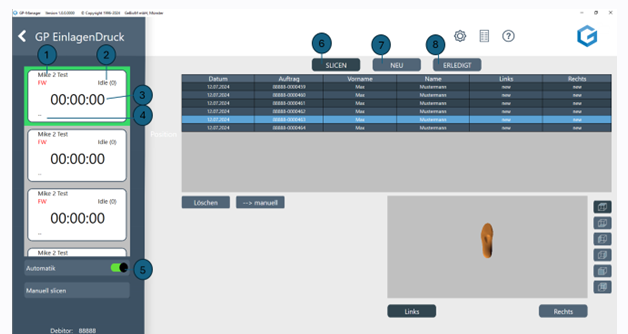  | ||
| 2 | Der Bildschirm der Druckvorschau zeigt den Status des Druckvorgangs während des Druckvorgangs an: (1) zeigt an, ob der Drucker gerade erhitzt oder druckt. (2) zeigt die aktuelle und die Zieltemperatur an. (3) zeigt die verbleibende Zeit des zu erledigenden Druckauftrags an. (4) zeigt an, ob der Druck über WiFi gestartet wurde. (5) zeigt den Fortschritt des Drucks in %. (7) zeigt den Dateinamen des zu druckenden Objekts an. Um den Druck anzuhalten, drücken Sie die Pause-Taste (8). Weitere Informationen finden Sie in Abschnitt 11.3. Um den Druckvorgang abzubrechen, drücken Sie die Abbrechen-Taste (6). | 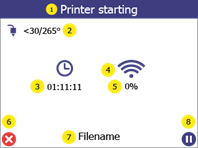 | |